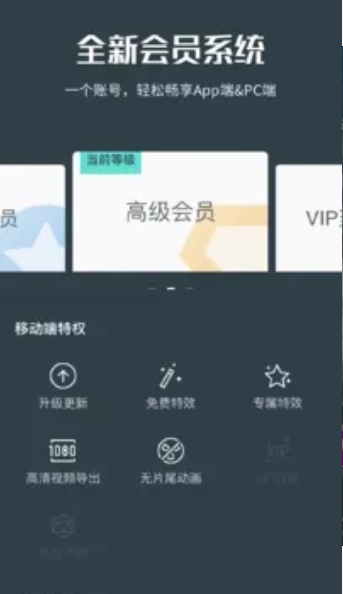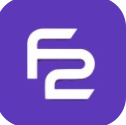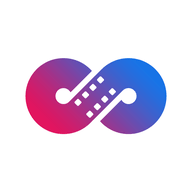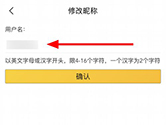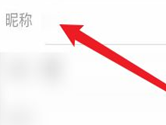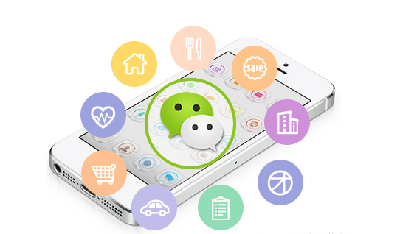喵影工厂是一款非常优秀的短编辑视频软件,软件支持多种格式转换,内含大量滤镜,可以让用户通过视频的编辑打造出一个完美的场景,另外软件还可以根据自己的喜好来加入不同的轨迹,让用户可以随心所以的添加,使视频更加有叠加效果。
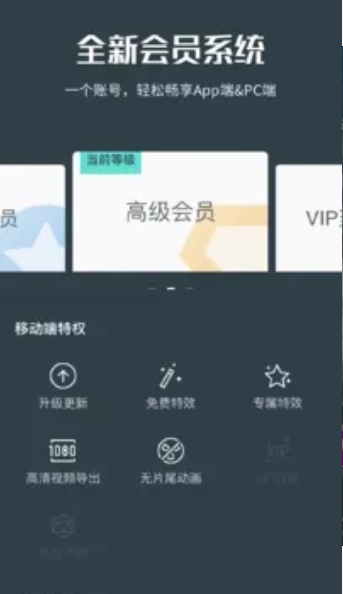

喵影工厂软件特色
1、千万特效,无限创意:各大Vlogger、YouTuber、B站up主以及微博大V力荐的特效资源,包括多种文字特效、海外版权音乐库、时下热门的ins滤镜、炫酷转场与动态贴纸……
2、音频剪辑:一键分离音视频&设置淡入淡出,音量调节更加自由,更有降噪功能与音频均衡器提升音质。
3、基础剪辑:强大的时间轴:多达100条视频轨道,随心所欲添加,完全满足视频叠加效果的需求。
4、预览:预览更清晰,剪辑更精细
5、标记:随手标记,让编辑更轻松
6、格式:支持输出和转换多种主流视频平台格式,高阶剪辑让视频更高级
7、绿幕抠像:轻松改变视频背景,实现大片特效。
8、画中画:使用画中画轨道,叠加多个视频片段
9、录屏:录制电脑屏幕,用来制作网络教程或视频简报
10、智能修复:智能计算,修复视频抖动、鱼眼等
11、时尚UI 便捷操作:最新时尚UI设计,新增多个快捷键,解放你的双手。支持Windows/Mac工程文档共享,随处编辑。
喵影工厂使用教程
1、将图片添加到视频轨道
要将图片添加到视频轨道,应先导入图片素材到媒体库,右键单击媒体库中的目标图片,然后选择“插入”。如果要将图片直接添加到视频的末尾,则可以选择“附加到项目末尾”。
或者,你还可以点击媒体库中的目标图片并将其拖动到时间轴中的目标位置,然后松开鼠标将其插入视频。
如果预览图片周围有黑条,请按以下步骤删除它们:
点击“文件”,然后选择“首选项”。在设置面板中,切换到“编辑”选项卡,然后在“图片适配方式”中选择“裁切适配”或“自动缩放适配”。这将对所有图片应用裁切适配或自动缩放适配。
2、将图像叠加到视频上
先将图片拖放到你的视频轨道上方的轨道。
注意:视频轨道1是最底层的视频轨道。你添加到其上方视频轨道的任何内容(视频轨道2及以上)都将叠覆在视频轨道1的任何媒体素材之上,以及任何其他具有较低编号的视频轨道(即视频轨道4中的图片将分层叠覆在视频轨道1-3的媒体素材之上)。您最多可以添加100个视频轨道。
3、编辑图片
更改图片持续时间
每张图片添加到时间轴时,它的默认持续时间为5秒,但你可能希望它在屏幕上停留的时间更长或更短。
有两种方法可以更改图片的持续时间:
1、在时间轴上拖动图片的左侧或右侧以更改持续时间。
2、右右击时间轴上的图片,选择“时长”,在设置面板直接输入你需要的持续时间。
更改图片的叠覆位置
在“预览”窗口中拖动图片移动它。如要调整图片大小,请在拖动其边缘的小圆圈和正方形。
旋转或翻转图片
双击时间轴中的图片以打开“图片”面板。展开“形变”选项,通过拖动“旋转”旁边的滑块以旋转图像。
要翻转图像,请单击“翻转”项里面的“水平翻转”图标以从左向右反转图片,或单击“垂直翻转”图标以将图片上下颠倒。
合成图片和视频
将图片添加为叠覆后,您还可以选择调整不透明度(透明度),也可以添加混合模式(即,你可以通过将图片变暗或者将图片滤色看到后面的视频)。
双击图片进入图片设置界面,展开“影像合成”选项。从下拉菜单中选择“混合模式”(您的选项包括变暗,正片叠底,加亮等)。你还可以移动“透明度”滑块以调整图片的透明度。
调整图片颜色
双击图片,然后切换到“颜色”选项卡。在“颜色”设置界面,你可以调整色温,色调,对比度,饱和度和亮度。你还可以应用3D LUT效果。要进行更高级的颜色校正,请单击“高级编辑”按钮。调节结束后,点击“确认”按钮保存更改。
给图片添加动画效果
为提升视频的表现力,在添加图片到视频后,可以给图片添加动画效果。
要添加动画效果,请双击时间轴上的图片,然后切换到“动画”选项卡。双击任何动画效果即可将其应用于图片。
喵影工厂常件问题
时间线预览时为什么质量不如原素材?
为了提高编辑效率,素材在导入时间线之后会被压缩,所以编辑过程中会有一定的质量损失,但是正常情况下对输出的视频质量不会有很大的影响。
如果输出质量不如原素材怎么办?
当发现输出的视频模糊或者质量差时,您可参考以下步骤进行调整:
1、重新导入项目文档,在媒体库里右键单击导入项目里的视频,选择属性;
2、选择属性后可看到原视频的视频参数,包括分辨率、帧率和码率等;
3、将工程编辑完毕后,点击输出,选择输出的格式(格式最好与原视频相同)。选择设置,将输出时的分辨率、帧率和码率调至与原视频一致。
4、点击确定后输出。
为什么输出视频在播放时出现黑边?
主要是因为您的视频和播放器的高宽比不同。建议制作视频之前先确认播放器的高宽比。比如您的播放器的高宽比是16:9,那么您在建立工程的时候就应该选择16:9 而不是4:3.
如果遇到视频回放时有黑边的,可以参考下面的步骤去消除黑边。
(1) 导入视频到媒体文件并加载到时间线。
(2) 选中该视频点击右键选择“画面裁切及缩放”然后手动输入适合您播放器的高宽比。如下图所示。然后可以通过移动所选区域选择需要保留的部分。
(3)在输出前,点击“设置”菜单中自定义分辨率,将其设定为和步骤2中一样的数值。点击“输出”开始转换进程。
喵影工厂软件评测
这是一款好用的有颜值更有实力的手机视频编辑器。为用户带来全功能的视频剪辑,轻松的即可进行视频剪辑以及创作哦,有需要的用户朋友可以来下载尝试哦。